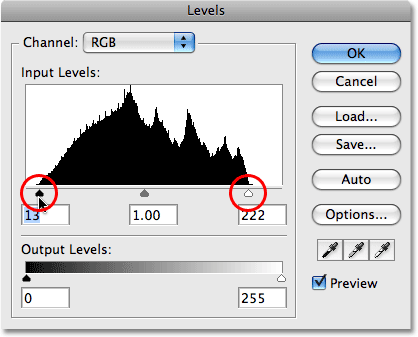сделать закладку в соцсетях
Проблема с настройками изображения Photoshop,
К сожалению, такая мощная, как эти настройки изображения, все они страдают от одного серьезного вопроса - все они привести к необратимому повреждению наших изображений. Под этим я не имею в виду, вы получите сообщение об ошибке говорит вам, что ваши файлы внезапно поврежден и открыты не будут. Я имею в виду, что настройки изображения вносить постоянные изменения в
пикселях и уровень детализации в наших фотографиях. Давайте посмотрим на пример того, что я имею в виду.
Здесь мы имеем фото на закат через заснеженные горы:

Зимняя сцена.
Это прекрасный образ, но это немного темно, и могут использовать импульс, в отличие, идеальную работу для Photoshop в
Levels команды. Я собираюсь выбрать уровни по подойдя к
Image меню, выбирая
Корректировки , а затем выбрать
Уровни :

Выбор Уровни команду из меню Image.
Это вызовет диалоговое Уровни окно. Имейте в виду, что это руководство предполагает, что у вас уже есть базовое понимание того, как использовать стандартные настройки изображения в Photoshop, так что мы будем больше шаг за шагом подробно о том, как они работают пропуск. Что мы фокусируемся на вот почему вы должны быть заменой настройки изображения в Photoshop с их корректирующий слой эквивалентов в рабочем процессе редактирования изображения. Сказав, что я могу сказать, глядя на
гистограмме в центре диалогового окна Levels, что эта фотография не хватает каких-либо реальных моменты или тени, поэтому это выглядит довольно скучно на данный момент. Я собираюсь исправить это путем перетаскивания
ползунка точки белого в сторону правого края гистограммы, и я буду перетащите
ползунок точки черного в сторону левого края гистограммы:

Перемещение белого и черного ползунки точек в направлении края гистограммы для улучшения контрастности.
Это повышает самые светлые области изображения до чисто белыми и углубляет темные области чистому черному, повышая общую контрастность. Я нажмите кнопку ОК для выхода из команды Levels, и мы видим, что фото уже выглядит лучше:

Та же фотография после осветления бликов и затемнения теней с уровнями.
Все, кажется, прекрасно в этой точке, но давайте говорить, что я решил сделать еще одно изменение.Может быть, после глядя на фото на некоторое время, я думаю, изображение все равно может быть немного светлее, так что я буду делать другой редактировать с помощью команды Levels. Так как я уже закрыта команды Levels, мне нужно, чтобы открыть его снова, возвращаясь к
Image меню, выбирая
Корректировки , а затем выбрать
уровни . Это приводит диалоговое окно Levels обратно, но на этот раз, когда я смотрю на гистограмму в центре диалогового окна, что-то выглядит не так:

Гистограмма теперь, кажется, не хватает разделов.
Если вы помните, оригинальная гистограмма сплошной черный слева направо, что означает, что у нас был непрерывный количества информации об изображении от темные, чтобы свет в фотографии. Теперь, она имеет ряд белых вертикальных линий, проходящем через него, давая нам более «гребенки» узором. Эти белые вертикальные линии на гистограмме представляют недостающей информации изображения, или деталь, на фото, и это потому, что мы повреждены наш имидж, когда мы сделали, что начальное редактирование с регулировкой Уровни. Несмотря на то, "повреждены" версия может выглядеть лучше для нас, чем оригинал "неповрежденными" версия сделал, все, что не хватает информации об изображении ушел навсегда, и каждый раз, когда мы больше изменений к фото, мы будем выбрасывать даже больше информации об изображении. В конце концов, если вы бросаете достаточно, прочь, вы начнете видеть резкие, уродливые переходы между цветами или областей яркости в изображении, известный как
бандажные . Имейте в виду также, что только потому, что вы не можете видеть проблемные области в изображении на экране компьютера не означает, что они не будут появляться при печати изображения. К сожалению, это не много вы можете сделать, как только вы достигли точки, где вы видите проблемы, так как нет никакого способа узнать, Photoshop волшебным вернуть все детали изображения вы потеряли. После того, как он ушел, он ушел.
Не было бы замечательно, если бы мы могли редактировать свои фотографии, не беспокоясь о постоянно потери деталей изображения? Ну что вы думаете? Мы можем, и это легко! Все, что мы должны сделать, это остановить, используя стандартные настройки изображения в Photoshop и начать использовать
корректирующие слои !
Рабочая неразрушающего С корректирующими слоями
Давайте выполнять ту же самую редактировать на фотографию, чтобы повысить его контрастность, но на этот раз, вместо того чтобы использовать команду Стандартные уровни, мы будем использовать корректирующий слой Levels. Во-первых, я вернуться изображение обратно в исходное состояние, перейдя к
File меню в верхней части экрана и выбрав
Восстановить . Чтобы получить доступ к корректирующих слоев в Photoshop, все, что нужно сделать, это нажать на
New Adjustment Layer значок в нижней части палитры Layers. Это значок, который выглядит как круг разделен по диагонали между черным и белым.Появится список всех корректирующих слоев. Если сравнить список корректирующих слоев со списком стандартных настроек изображения в Photoshop, что мы видели ранее, вы заметите, что большинство из настроек изображения доступны как корректирующими слоями. Чтобы выбрать корректирующий слой, просто нажмите на его имя в списке. Я выбрать настройки Уровни слой:

Нажмите на значок нового Adjustment Layer в нижней части палитры слоев, чтобы открыть корректирующие слои в Photoshop.
Это вызовет диалоговое окно точное же уровнях, что мы видели минуту назад, когда мы выбрали настройку стандартных уровней из меню Image. Опять же, мы видим из гистограммы, что изображение не хватает каких-либо реальных моменты или тени, так что я собираюсь сделать точно такой же редактировать как в прошлый раз, перетаскивая ползунок точки белого в сторону правого края гистограммы и черный Дело слайдер в направлении левого края:
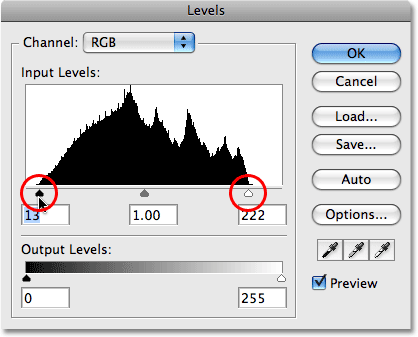
Уровень диалогов коробка же, используете ли вы стандартный настройку изображения или корректирующий слой.
Я нажмите OK, чтобы выйти из диалогового Уровни коробки, и мы можем видеть, что общий контраст фотографии в очередной раз была улучшена, так же, как это было в прошлый раз:

Общий контраст фотографии в очередной раз была улучшена, на этот раз с помощью регулировки уровней слой.
Так чем же отличается? Мы использовали командных уровнях как раз и увидел те же самые результаты, независимо от того, используется ли мы стандартную настройку Levels или корректирующий слой Levels.Если результаты совпадают, то, что большое дело о корректирующих слоев? Для ответа на что, все, что нужно сделать, это посмотреть на нашем
палитре слоев . Корректирующие слои появляются как фактические слоев в палитре Layers (отсюда и название «корректирующего слоя"), и мы можем видеть, что у нас теперь есть настройки Уровни слой, который Photoshop назвал "Уровни 1", сидя прямо над фоновым слоем, который это слой, который содержит наш оригинальный образ:

Корректирующие слои появляются как фактические слоев в палитре Layers.
Когда мы использовали стандартную настройку уровней, правка была сделана непосредственно на самой фотографии на фоне слоя, который является тем, что заставило нас навсегда потерять некоторую информацию об изображении. С корректирующими слоями, изображение остается целым и невредимым.Ни один пиксел в изображении не не трогал! Несмотря на то, что мы
видим тот же самый результат в нашем окне документа, то, что мы видим на самом деле
предварительный просмотр в ред. Все, что делается Photoshop непосредственно в корректирующем слое самого. В самом деле, чтобы доказать это, все, что нужно сделать, это переключать видимость корректирующего слоя и выключается. Чтобы временно скрыть корректирующий слой, который будет также временно скрыть последствия редактирования мы только что сделали, нажмите на значок "глазного яблока" (
слой видимость значок) на дальнем левом углу слоя в палитре слоев:

Включение корректирующих слоев и выключается также включает редактирование и выключается.
Немного глазное яблоко исчезнет, что говорит нам о том, что корректирующий слой был выключен. И с корректирующим слоем выключен, фото возвращается к своей первоначальной неизмененном виде государства:

Фото появится в исходное неизмененном виде формы.
Чтобы включить корректирующий слой снова, просто нажмите еще раз на иконку видимости слоя, который выглядит как пустой квадрат на данный момент, так как слой выключен:

Нажмите на пустой площади, чтобы повернуть корректирующий слой обратно.
Это не только превращает корректирующий слой обратно, она также возвращает последствия наших редактировать, улучшения контрастности изображения еще раз:

Изображение снова появляется с лучшей общей контрастности.
Редактирование фотографий Гибкость
Теперь давайте предположим, что мы должны сделать еще одно изменение в изображении, используя нашу настройку Levels. Когда мы использовали нормативного регулирования уровней в первый раз, мы должны были вернуться к меню Изображение Вернуться к установкам, а затем выберите команду Уровни снова, чтобы мы могли применить второй корректировки уровней к фото, которое когда мы заметили всю информацию недостающее изображения в гистограмме. С корректирующими слоями, нет никакой необходимости в этом. Мы можем просто заново открыть диалоговое окно для нашей регулировки уровней слоя и внесите изменения нам нужно! И так как мы внесения изменений в параметры корректирующего слоя, а не к самому изображению, мы до сих пор не вредя ни одного пикселя в исходной фотографии. В самом деле, мы можем вернуться и сделать столько изменений, сколько мы хотим, чтобы корректирующий слой и никогда не придется беспокоиться о повреждении наш имидж!
Для вновь открыть диалоговое окно для корректирующий слой, просто
дважды щелкните на корректировку слоя
миниатюре в палитре Layers. Различные типы корректирующих слоев иметь различные глядя эскизы, но диалоговое окно для любого корректирующего слоя всегда просто дважды щелкнуть по кнопке. Я собираюсь сделать двойной щелчок непосредственно на миниатюру для регулировки уровней слоя:

Вызовите диалоговое окно для любого корректирующего слоя с помощью двойного щелчка на его миниатюре.
Диалоговое окно для настройки уровней слоя появляется обратно, что позволяет мне делать какие-либо дополнительные изменения, что мне нужно. Обратите внимание, как все именно так, как я оставил его, с белыми и черными ползунки точек уже переехали в краях гистограммы. Что еще более важно, заметьте, как сама гистограмма еще черного цвета. Уродливые "гребень" модель белыми вертикальными линиями, которые мы видели ранее, что указывало на недостающую деталь изображения, нигде не найти, и это потому, что мы не сделали ни одного изменения в нашем фактическом фото. Каждое изменение мы делаем это делается в настройки уровней слоя самого:

"Гребень" узор, который указывает недостающей информации изображения, уже не видно на гистограмме.
Ввод его в тестовую
Для того чтобы действительно получить представление о том, как много свободы и гибкости мы получаем с корректирующими слоями, и все это без ущерба для одного пикселя на фото, давайте посмотрим на крайний случай. Я собираюсь сделать что-то сумасшедший здесь. Я собираюсь перетащить ползунок точки белого и центра гистограммы:

Перемещение ползунка точки белого в направлении к середине гистограммы.
Если вы знакомы вообще с тем, как уровни команда работает, вы знаете, что я только что разрушил мою фотографию. Я взял все в изображение, которое 50% серый (оттенок серого непосредственно между черным и белым) или светлее и наткнулся его до чисто белого. Если это звучит как что-то вы, вероятно, не хотели бы делать, это так. Как мы видим в окне документа, мирный тихий нашего заката была разрушена внезапного ядерного взрыва:

Фото сейчас полностью отсутствует какой-либо информации выделения.
Я собираюсь нажмите кнопку ОК, чтобы принять изменения, которые я сделал и выйти из регулировочного Уровни слоя на мгновение. Теперь очевидно, выдува половину деталей в вашем изображении, вероятно, не то, что вы будете когда-либо хотите делать в реальной ситуации в мире, но, чтобы показать вам, как чрезвычайно гибкой настройки слои, я собираюсь вновь открыть уровни диалоговое окно, дважды щелкнув на его миниатюре в палитре Layers. Чтобы устранить эту проблему я создал и восстановить все детали я потерял, все, что нужно сделать, это нажать на ползунок белой точки в середине гистограммы и перетащите его туда, где он был, прежде чем я испортил свой имидж, на правый край гистограммы:

Перемещение ползунка точки белого назад вправо, чтобы восстановить детализация в светлых.
Опять же, имейте в виду, что все, что мы делаем, делается непосредственно в корректирующем слое самого, а не изображения, и что все, что мы видим в окне документа динамического просмотра изменений, которые мы делаем. Если мы посмотрим на изображения, мы видим, что просто перемещая ползунок точки белого назад к правому краю гистограммы я восстановил все детали в ярких и спас мир от ядерной катастрофы:

Выделите подробно вернулся к изображению, благодаря неразрушающего природы корректирующих слоев.
Давайте сделаем то же самое с регулировкой стандартных уровней и посмотреть, если мы можем решить эту проблему так же легко. Я собираюсь снова идти до
файла меню в верхней части экрана и выберите
Восстановить , чтобы вернуться мой образ обратно в исходное состояние, которое удаляет корректирующий слой в палитре Layers. На данный момент, я работаю непосредственно на самом изображении на фоновом слое:

Работая непосредственно на исходном изображении на фоновом слое.
Я пойду до
изображения меню выберите
Корректировки , а затем выберите
Levels . Когда появится диалоговое окно Уровни окно, я нажму на ползунок белой точки и перетащите его в середине гистограммы, как я сделал минуту назад с корректировкой слой Levels:

Перемещение ползунка точки белого к середине гистограммы еще раз.
Я нажмите кнопку ОК для выхода из диалогового окна Levels, как и ожидалось, мой образ в настоящее время полностью разрушен:

Фото находится в плохом состоянии еще раз.
Давайте посмотрим, что происходит, когда мы пытаемся исправить изображение. Я буду использовать более быструю комбинацию клавиш
Ctrl + L (Win) /
Command + L (Mac), чтобы вывести на командных уровнях, а не выбрав его из меню Image, просто, чтобы сэкономить время. Как только появляется диалоговое окно, то становится очевидным, что у нас есть некоторые серьезные проблемы. Гистограмма практически не существует на данный момент, потому что мы потеряли так много наших информации об изображении. Если вы посмотрите внимательно, вы увидите очень тонкую черную линию, проходящую прямо вверх и вниз в дальнем правом краю гистограммы, прямо над белой точки слайдер, который говорит нам, что большинство пикселей по образу Нашему теперь чистый белый :

Гистограмма показывает теперь серьезные проблемы с отсутствующими детализацию изображения, и нет никакого способа, чтобы это исправить.
Отметим также, что белый ползунок точка уже в дальнем правом краю гистограммы, что означает, что мы не можем перетащить его туда, где он был прежде, чем мы разрушили наш образ, как мы это делали с регулировкой слой Levels, потому что некуда перетащите его в. Там нет никакого способа для нас вернуть любой из деталей изображения мы потеряли, потому что мы внесли изменения в непосредственно к самому изображению на этот раз, когда мы использовали стандартную настройку изображения. Наша фото разрушена, мир был разрушен, и все, что мы можем сделать, это начать снова, предполагая, что мы не сохранили наши изменения и потеряли оригинал, который был бы действительно плохо на самом деле.
Этот маленький пример, возможно, были крайности, но, надеюсь, точка это понятно. Стандартные настройки изображения в Photoshop, все находится в меню изображения, вносить постоянные изменения в наших изображений и заставить нас потерять детализацию изображения с каждой редактирования мы делаем, подробно, что когда-то потерял теряется навсегда. Корректирующие слои, с другой стороны, предлагают нам
те же самые способности редактирования , как стандартных настроек изображения, но они имеют большое преимущество, чтобы позволить нам работать свободно, гибко и
неразрушающим на наших изображений. Даже после потери половины деталей по образу Нашему, мы смогли восстановить его быстро и легко, просто повторно открыв диалоговое окно для корректирующего слоя и внесение изменений.Опять же, это потому, что Photoshop делает всю работу непосредственно внутри корректирующего слоя.Выключите корректирующий слой или перетащите его вниз на мусорное ведро в нижней части палитры слоев, чтобы удалить его полностью и возвращено изображение мгновенно в исходное состояние.
Там действительно нет никаких причин, чтобы использовать стандартные настройки изображения в Photoshop при редактировании фотографий. Adobe продолжает делать их доступными с каждой новой версией Photoshop, но чем раньше вы замените их корректирующими слоями в рабочем процессе редактирования, тем лучше вы и ваши фотографии будут!
Вечно Editable
И последнее. Корректирующие слои сохраняются вместе с документом, когда вы сохраните его в виде файла .PSD, значит, вы можете повторно открыть документ завтра, на следующей неделе, в следующем году, или сколько вы держите Photoshop на вашем компьютере, заново открыть диалоговое окно Коробка для любого из корректирующих слоев, и сделать все, что изменения нужно, столько раз, сколько вам нравится! Пока вы используете корректирующие слои, исходное изображение никогда не будет причинен вред. Сравните это с использованием стандартных настройки изображения, которые вызывают необратимые повреждения с самого первого редактирования и выбора, думаю, становится довольно ясно.Использование корректирующих слоев в Photoshop является умный способ работать.
Неразрушающий Редактирование фотографий с регулировкой слоев в Photoshop
сделать закладку в соцсетях
|
Категория: Эффекты |
Просмотров: 22 |
Добавил: Гость
|





 Конфиденциальность гарантирована
Конфиденциальность гарантирована